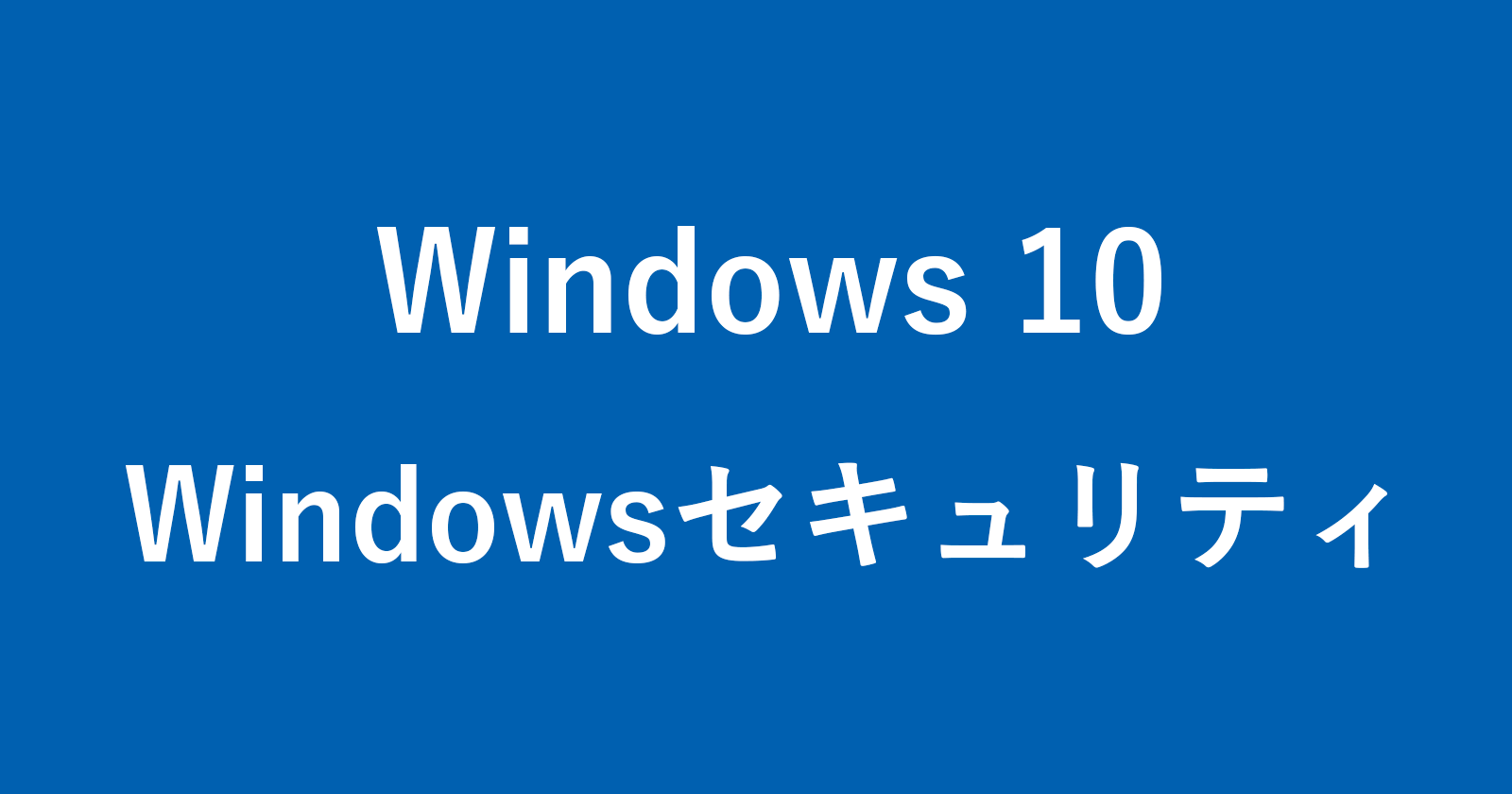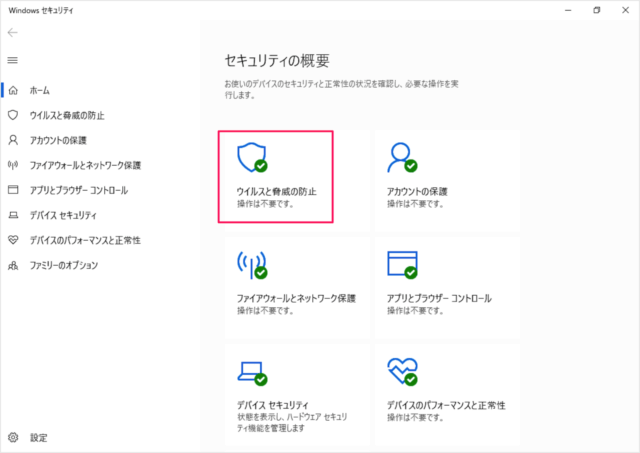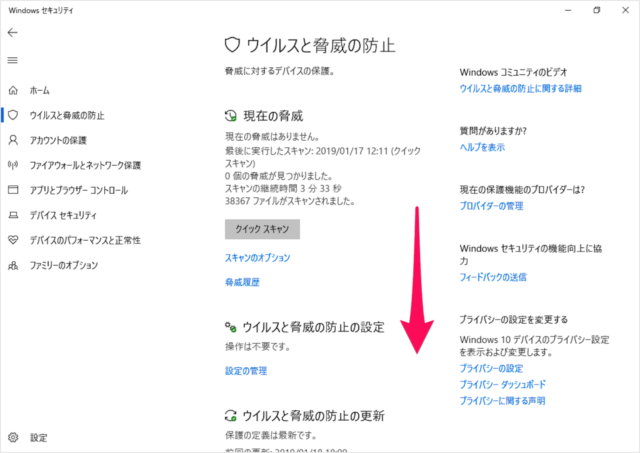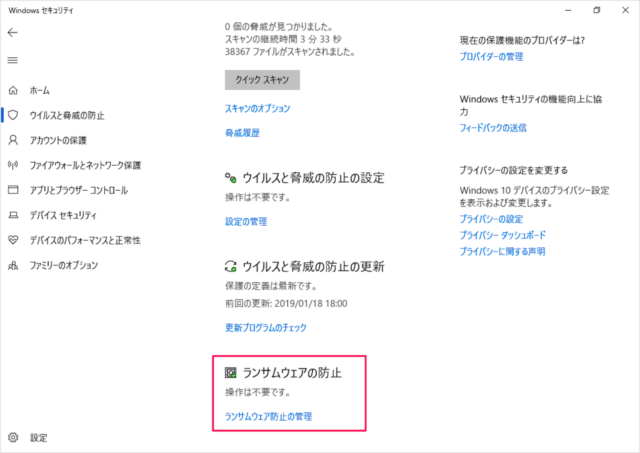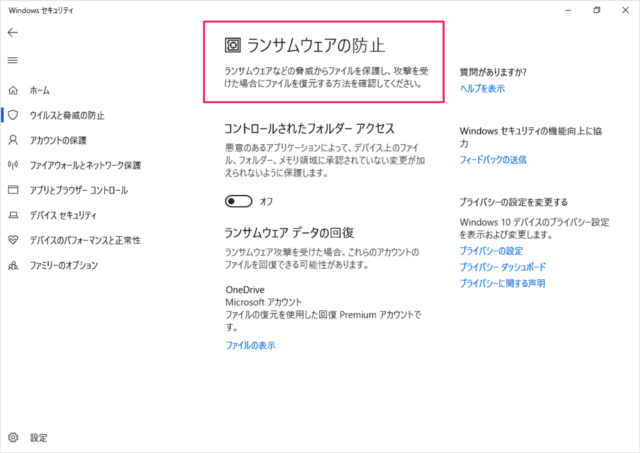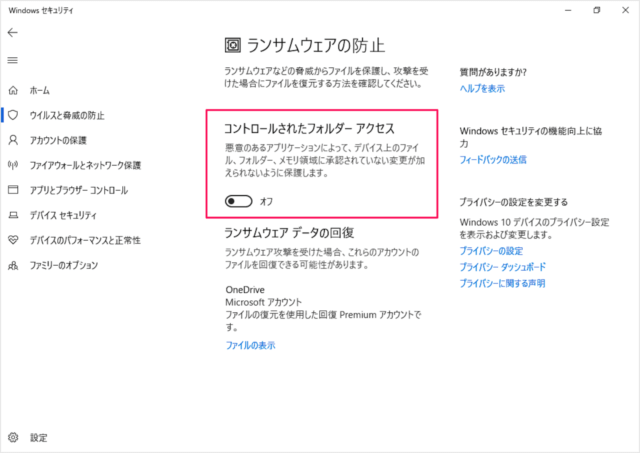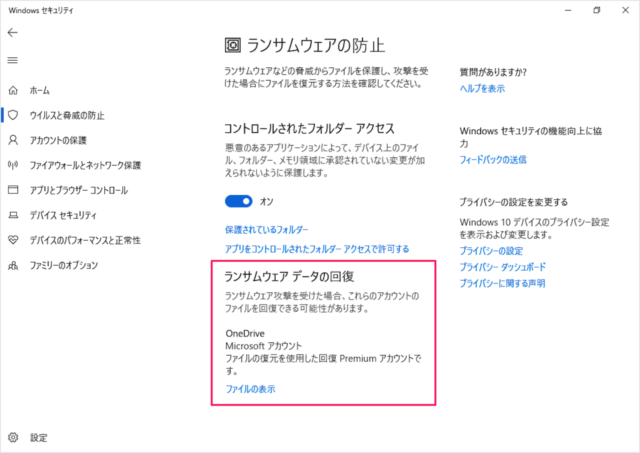Windows10 のセキュリティーアプリ「Windows Defender」のランサムウェア防止について紹介します。
Windows Defernder には、ランサムウエアなどの脅威からファイルを保護し、攻撃を受けた場合にファイルを復元する機能があるので、それら機能の設定をみていきます。
Windows セキュリティ - ランサムウェアの防止
それでは実際に設定してみましょう。
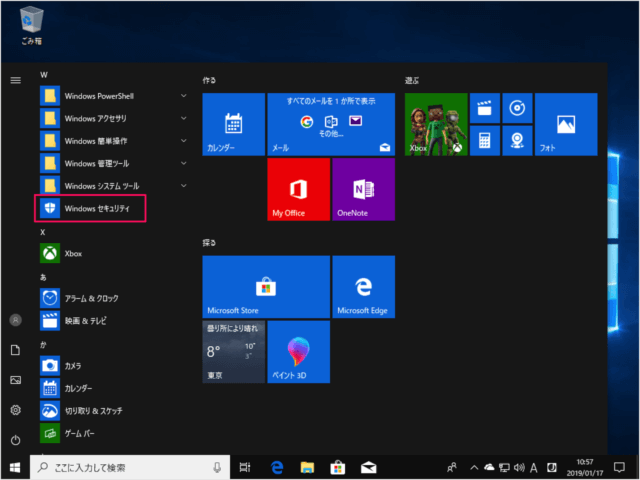
スタートメニューから「Windows セキュリティ」を起動します。
「ウイルスと脅威の防止」をクリックしましょう。
ランサムウエアなどの脅威からファイルを保護し、攻撃を受けた場合にファイルを復元する方法を確認してください。
悪意のあるアプリケーションによって、デバイス上のファイル、フォルダー、メモリ領域に承認されていない変更が加えられないように保護します。
「オン」にしてみましょう。
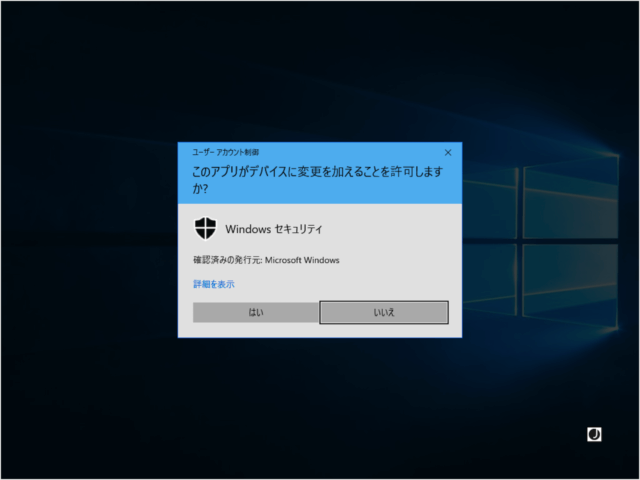
すると、ユーザーアカウント制御が表示されるので、「はい」をクリックしましょう。
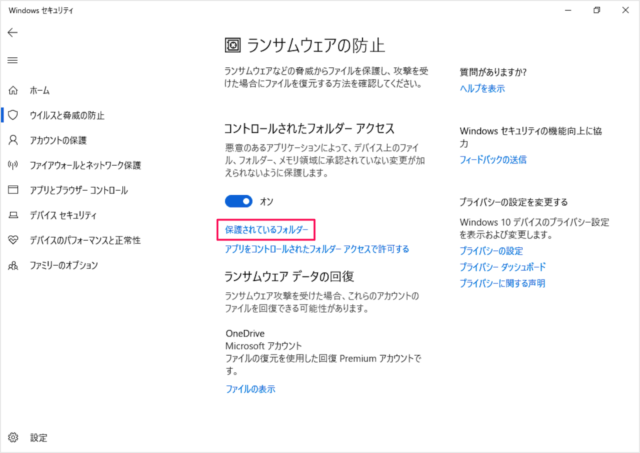
「保護されているフォルダー」をクリックすると次の設定ができます。
既定では Windows システム フォルダーが保護されています。その他に保護するフォルダーを追加することもできます。
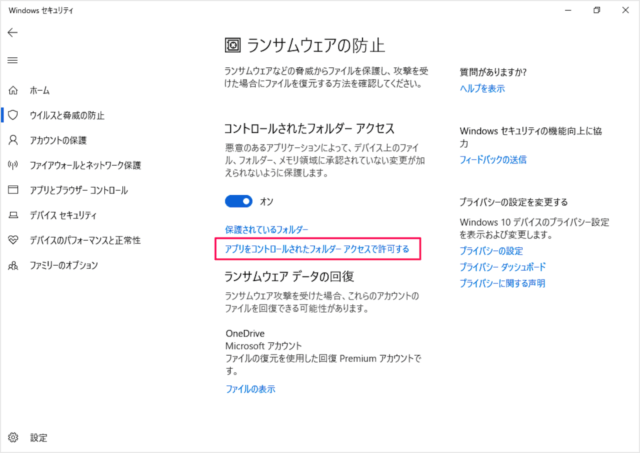
「アプリをコントロールされたフォルダーアクセスで許可する」をクリックすると次の設定ができます。
信頼するアプリがコントロールされたフォルダーアクセスによってブロックされている場合は、許可するアプリとしてそのアプリを追加できます。
ランサムウェア攻撃受けた場合、これらのアカウントのファイルを回復できる可能性があります。